オンライン版アプリ(弥生会計 オンライン、やよいの青色申告 オンライン)
ゼロレポートからデータをエクスポート
- 締め情報画面を開く。
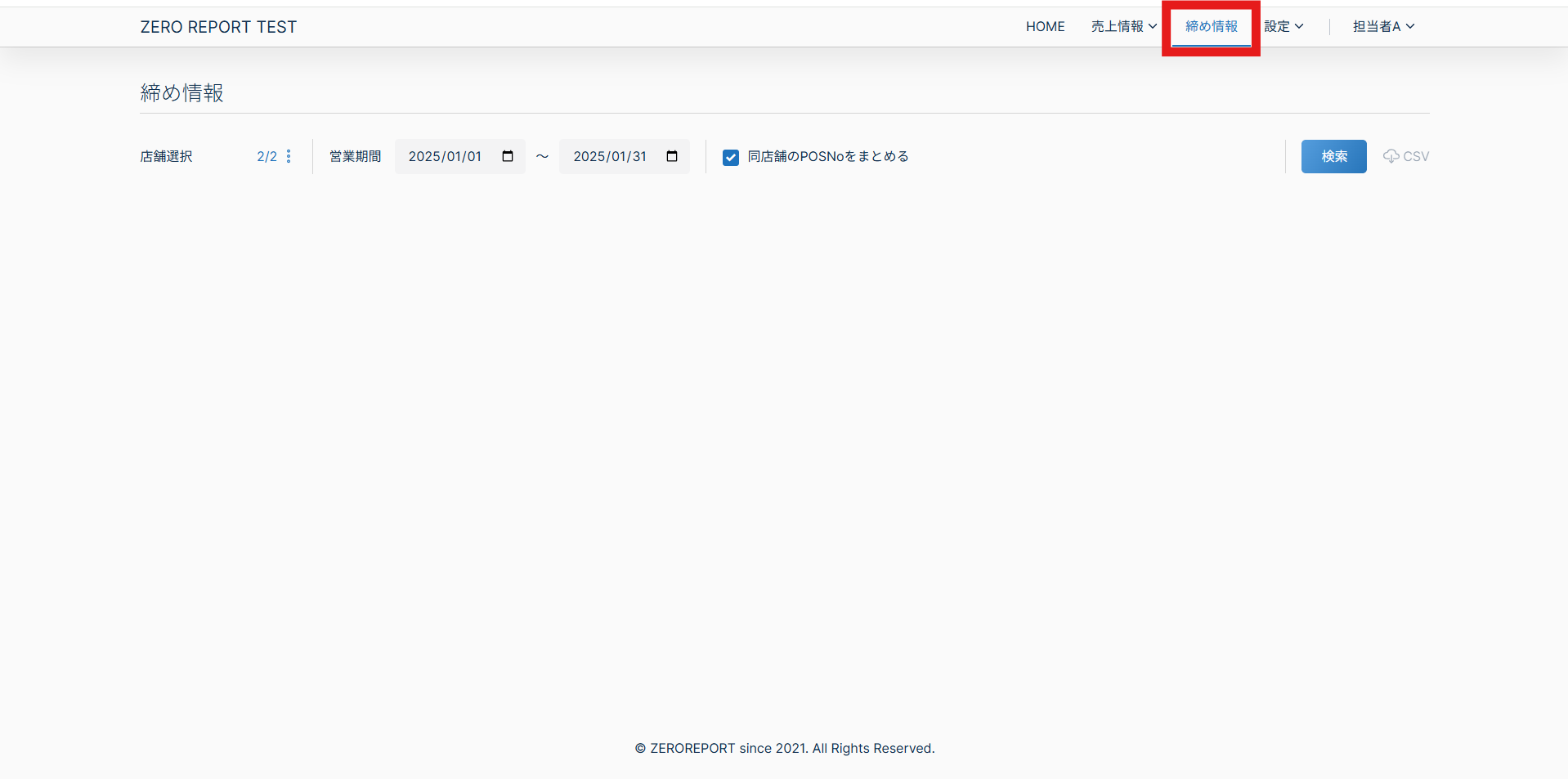
- インポートしたいデータが存在する店舗と期間を選択し、[検索]を実行する。
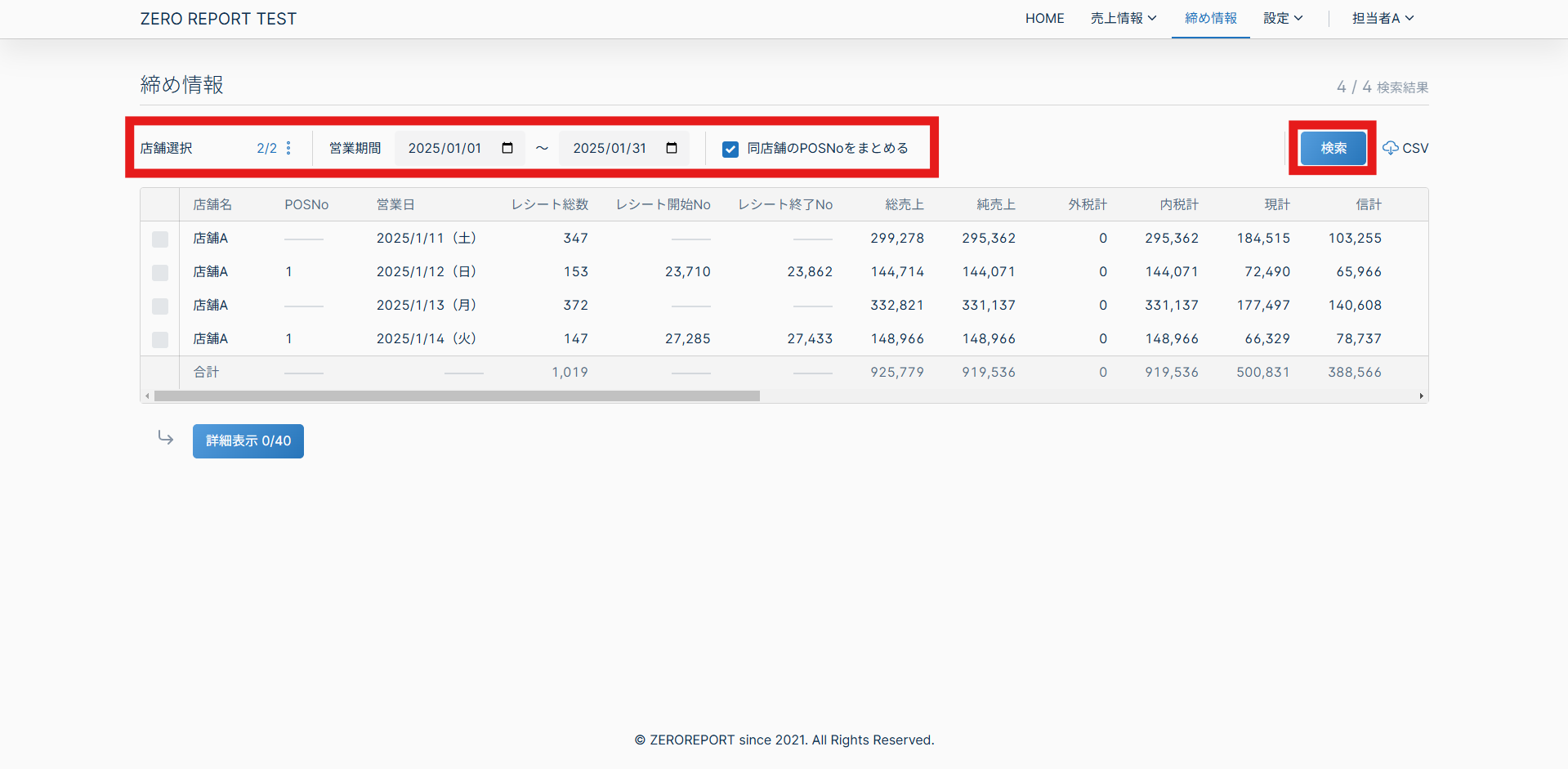
- エクスポートしたいデータを選択(チェックボックスに✓)し、、[詳細表示]を選択し、締めデータ詳細を表示する。
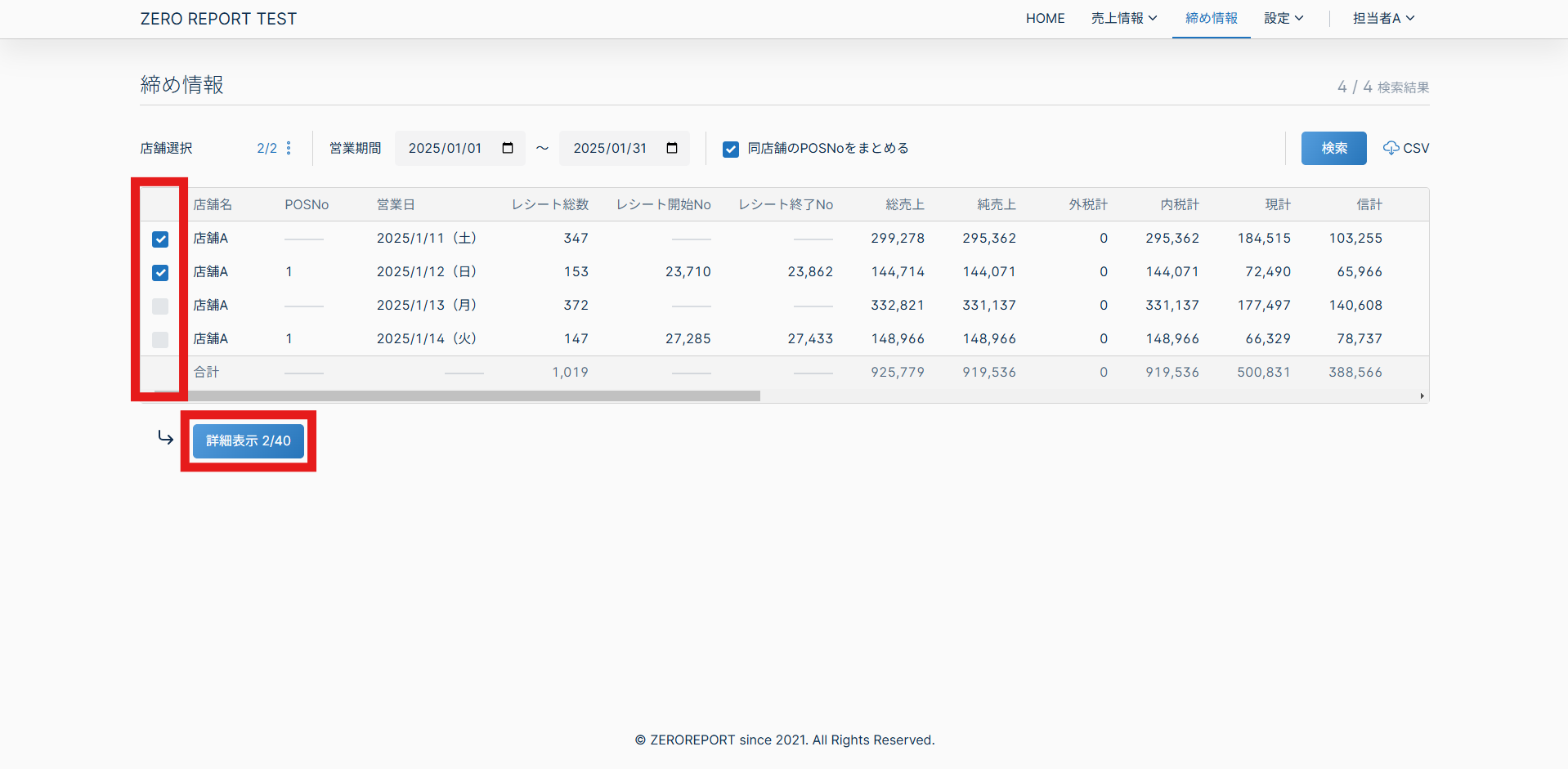
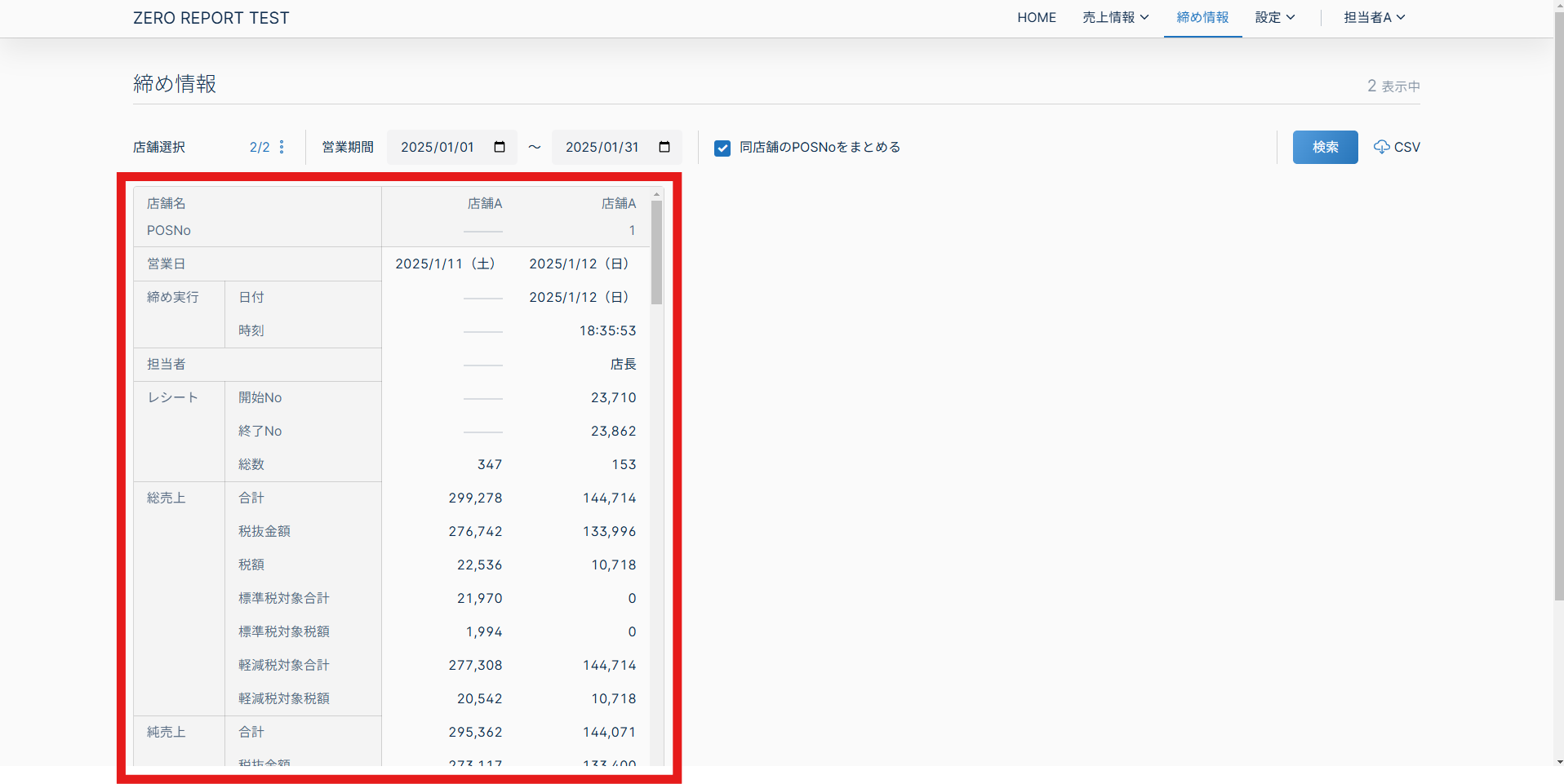
- 締めデータ詳細が表示されている状態で、[CSV]を選択しCSVエクスポートダイアログを表示する。
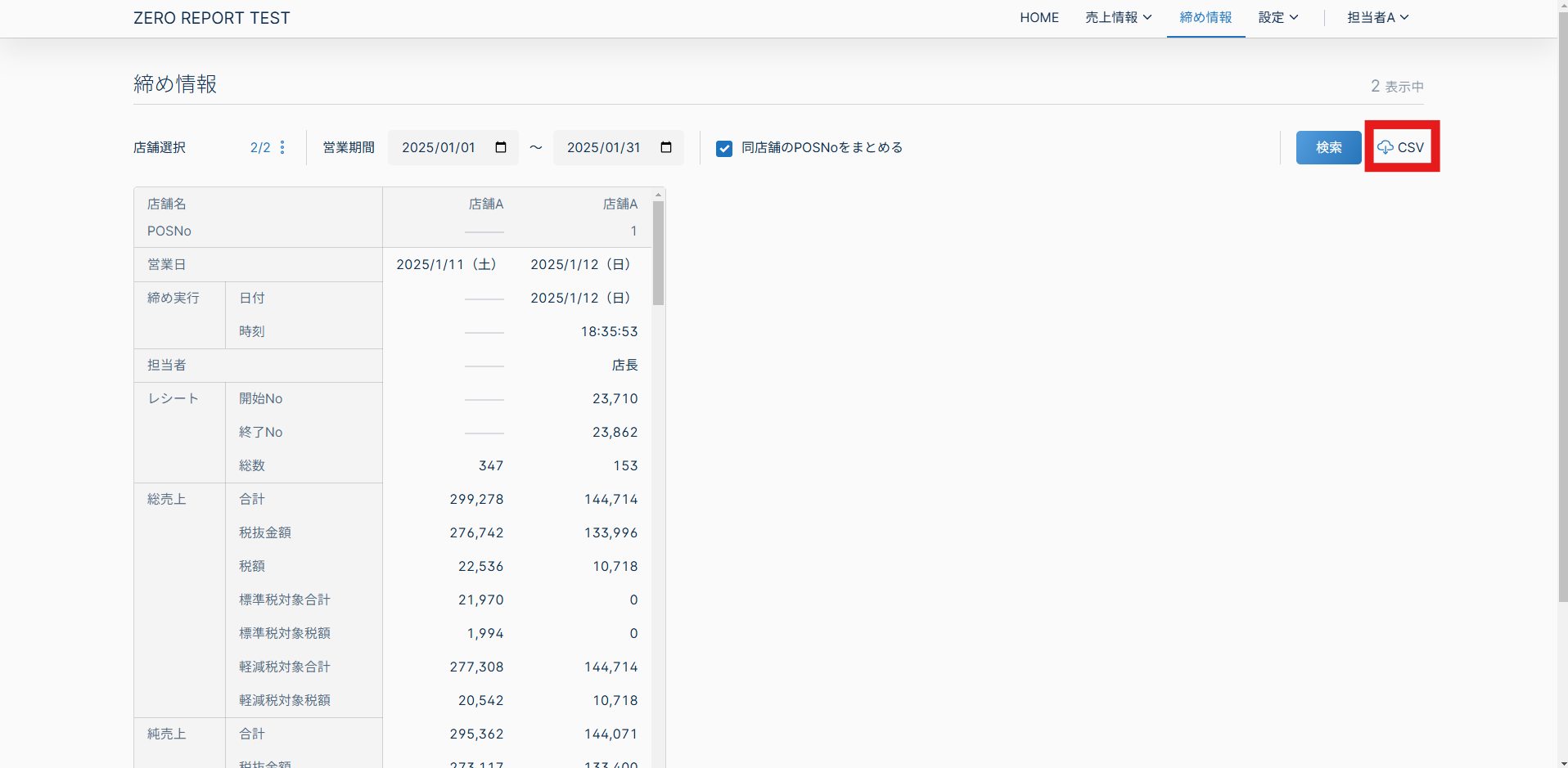
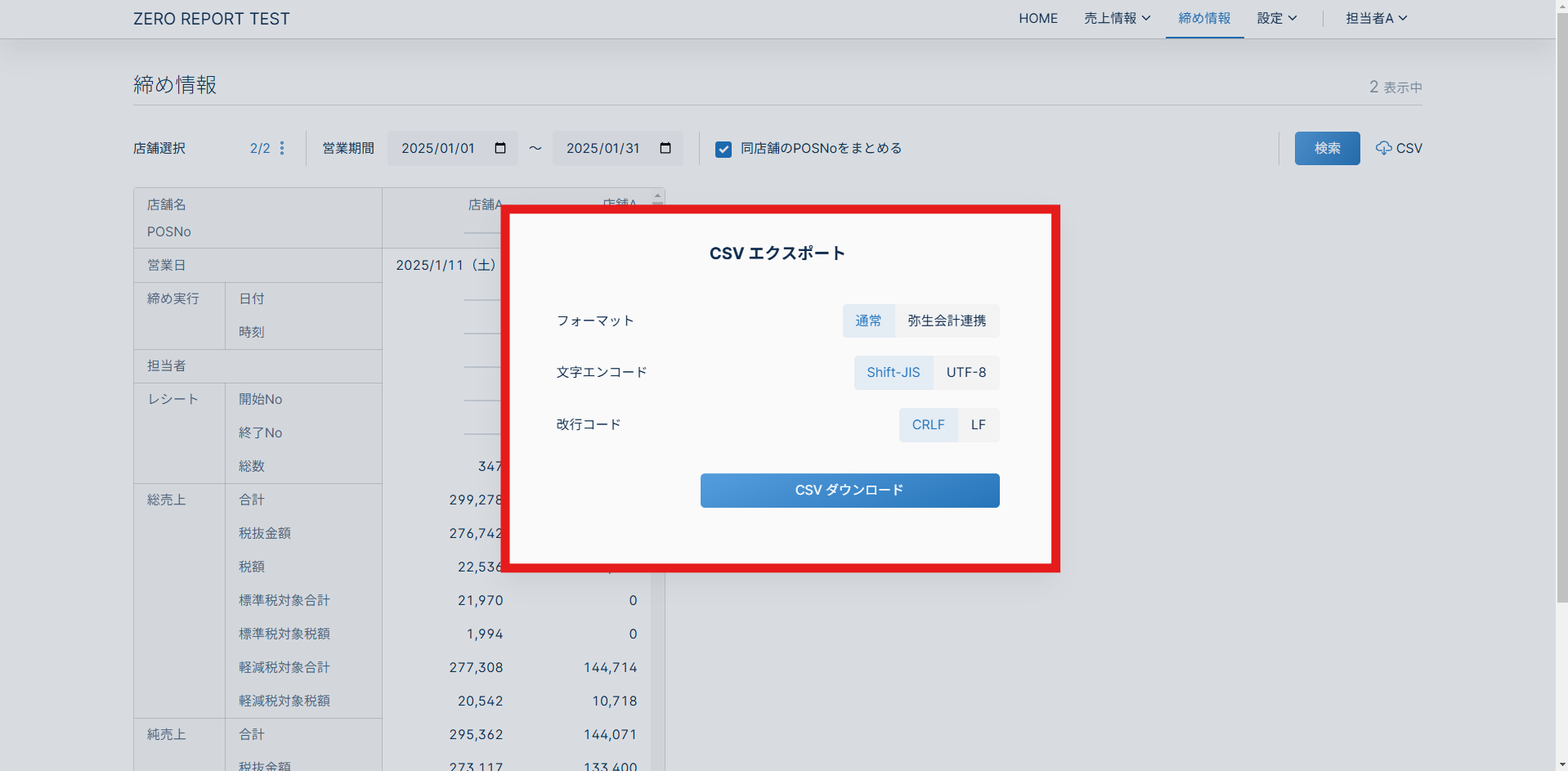
- フォーマットは[弥生会計連携]、アプリは[クラウドアプリ]を選択し、CSVダウンロードを選択する。
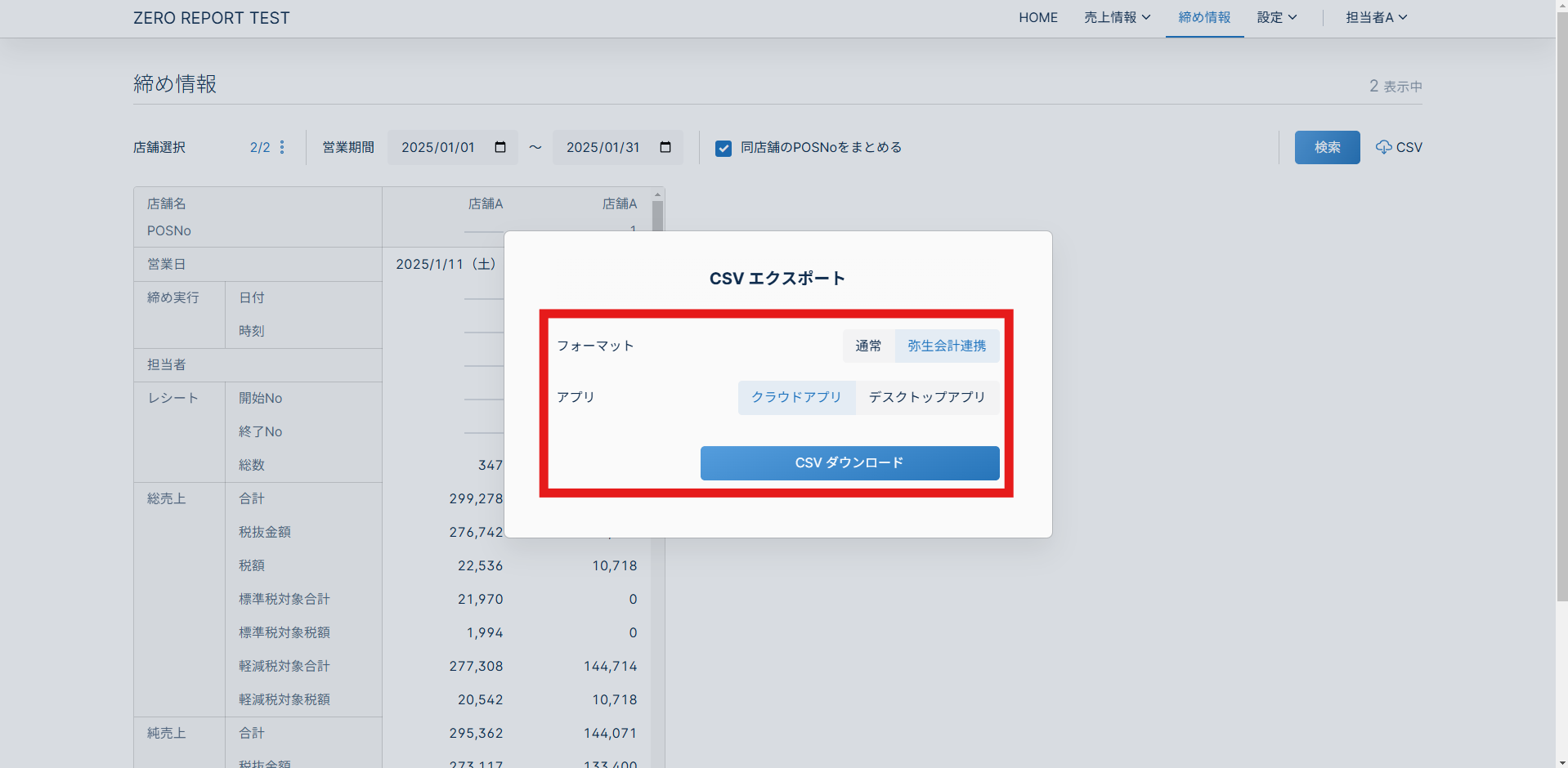
- ファイルがダウンロードされる。
非課税対象商品の売上は現在非対応です。
それが売上に含まれる場合、ファイル出力は実施されません。
弥生会計にデータをインポート
- 弥生会計(やよいの青色申告)オンラインを起動する。
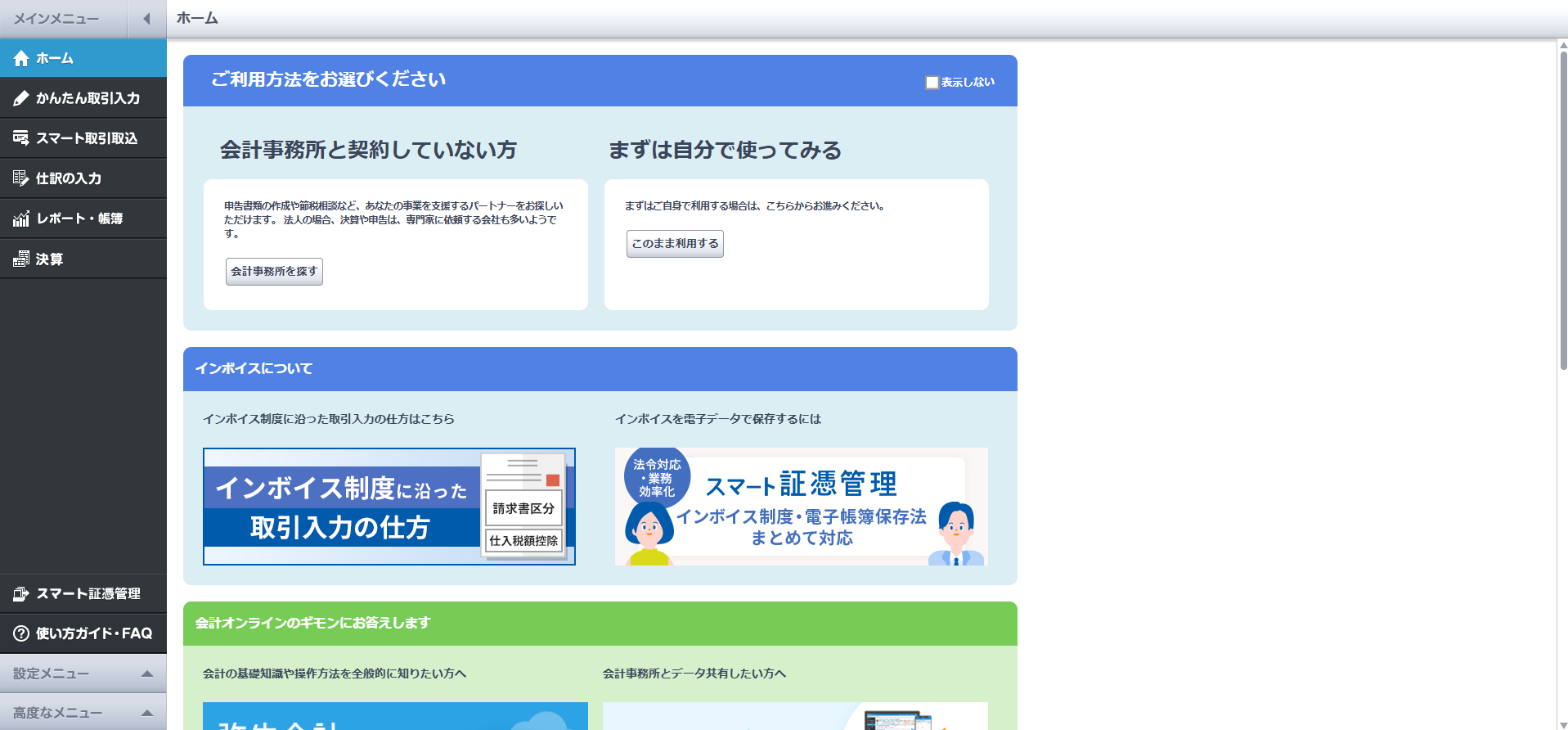
- [高度なメニュー] – [弥生データのインポート]を選択する。
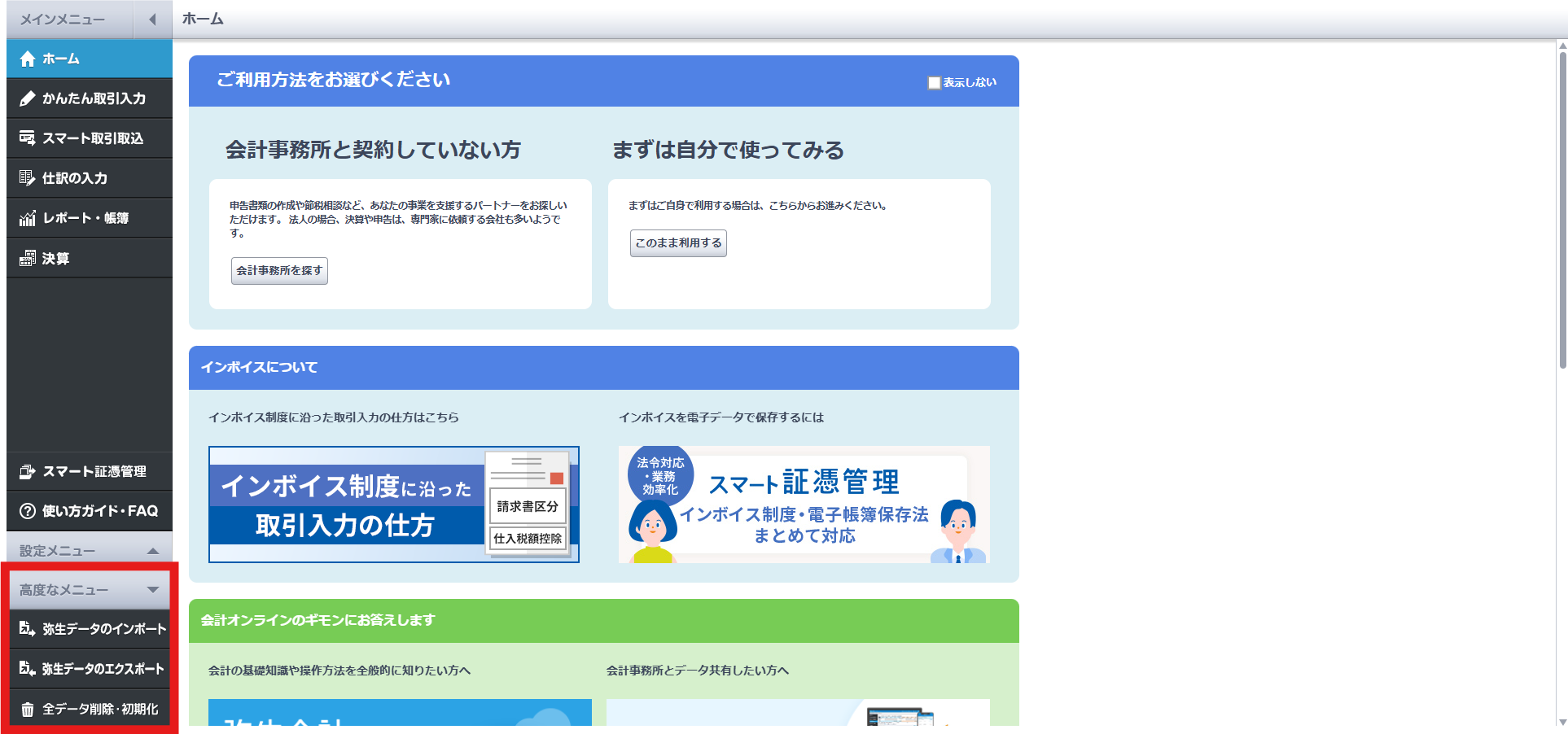
- 取引データのパネルで[ファイルの選択]からインポートしたいデータファイルを選択する。
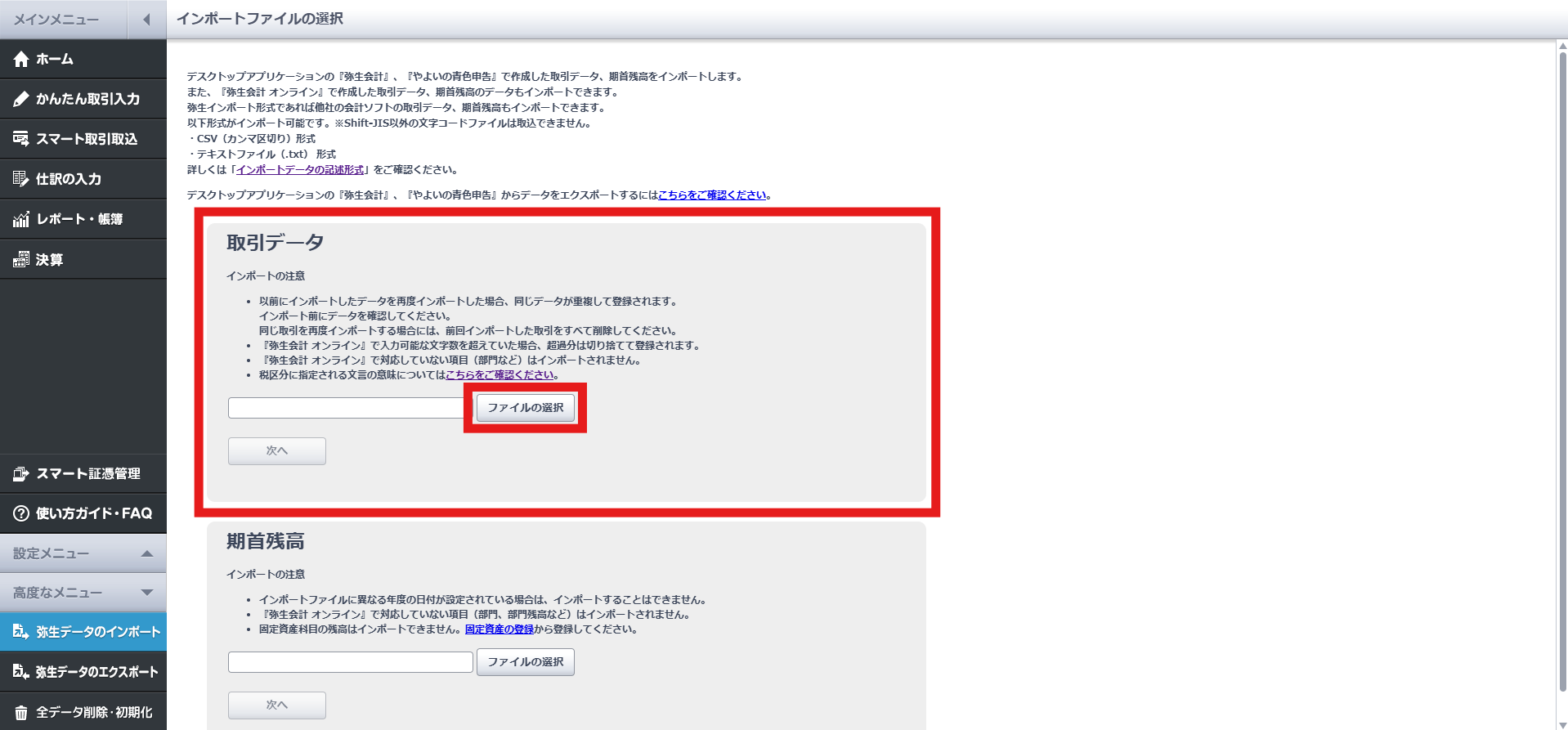
- 次へを選択する。
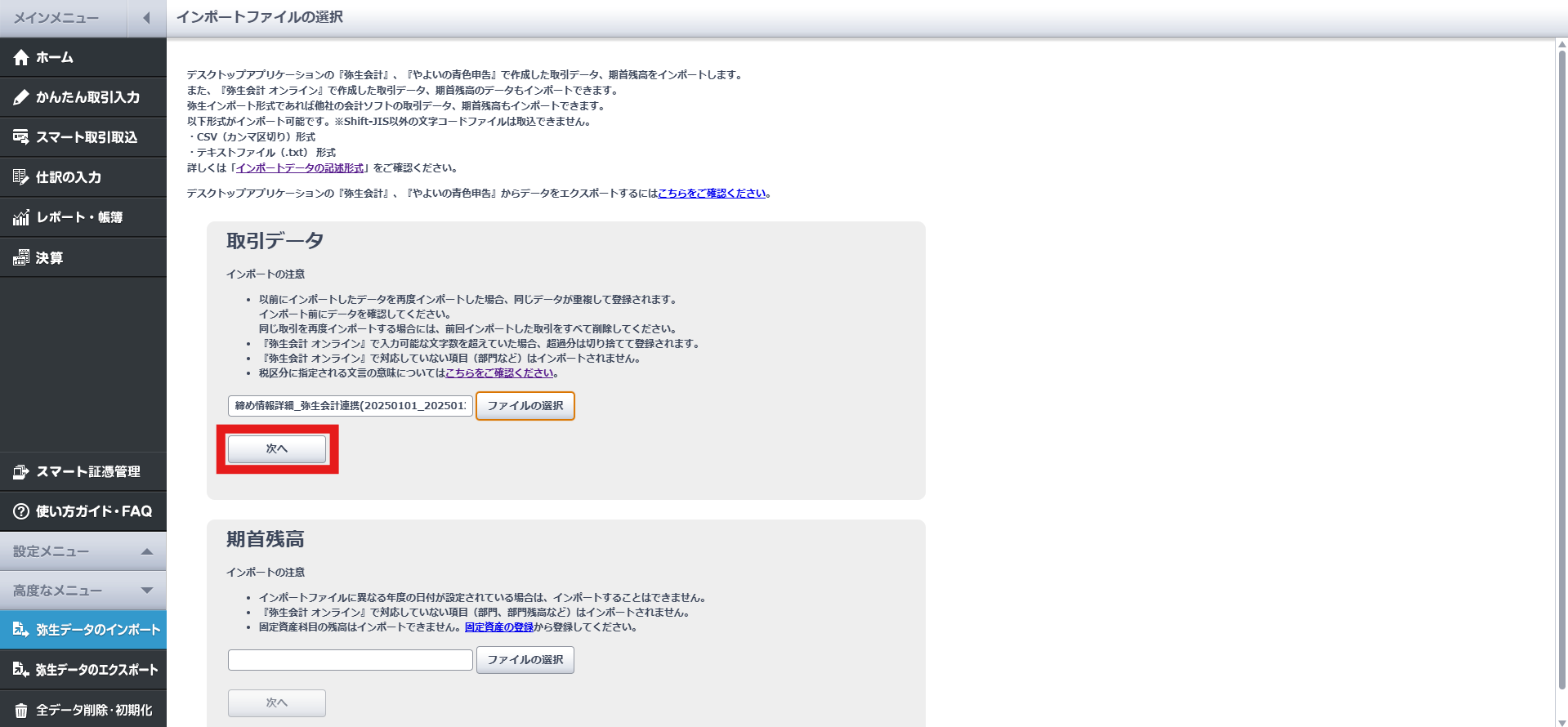
- (インポートするデータの勘定項目の登録がない場合)
勘定科目を追加で登録するか、既存の勘定科目に変換するかを選択し、[次へ]を選択する。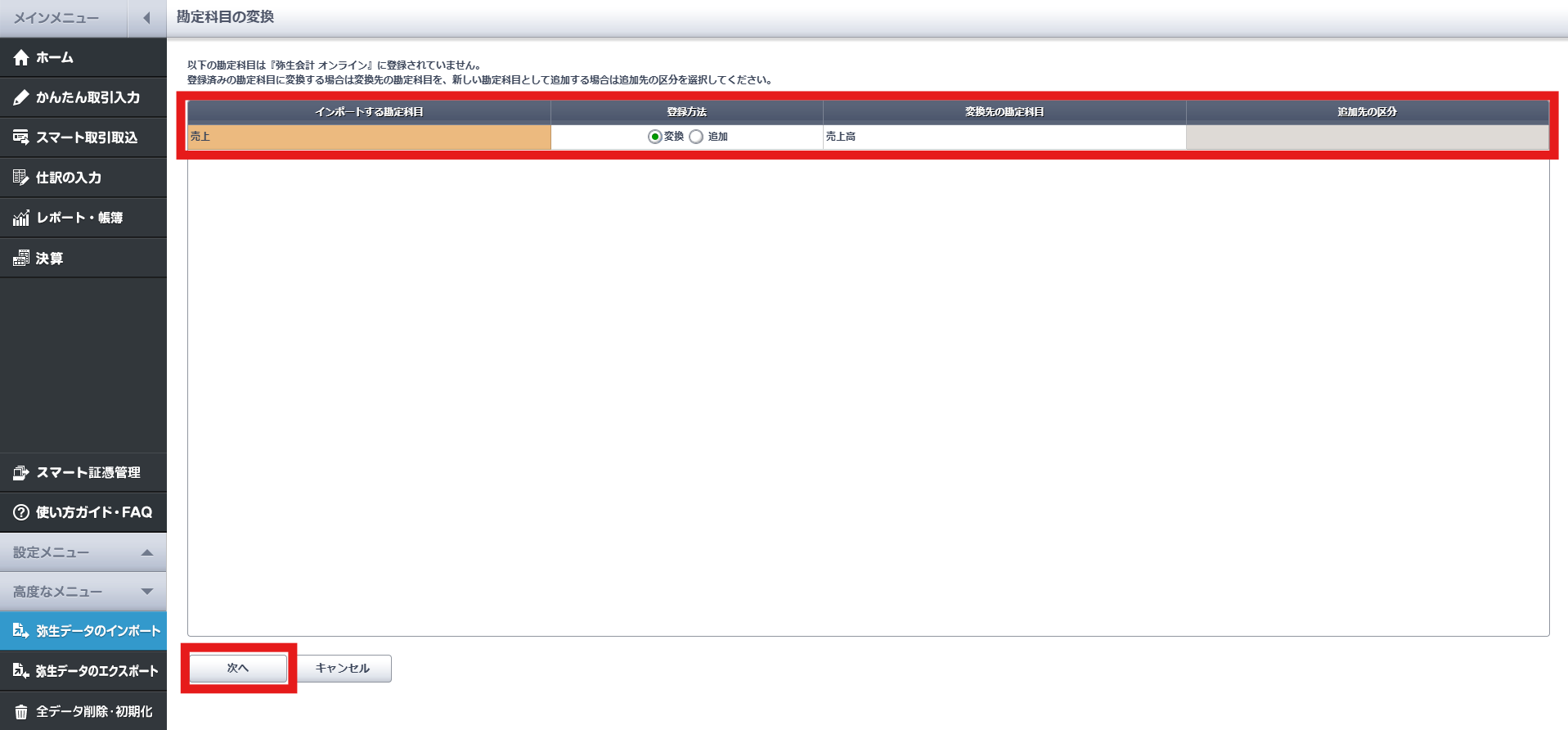
- 日付範囲と件数が正しいことを確認し、[インポート開始]を選択する。
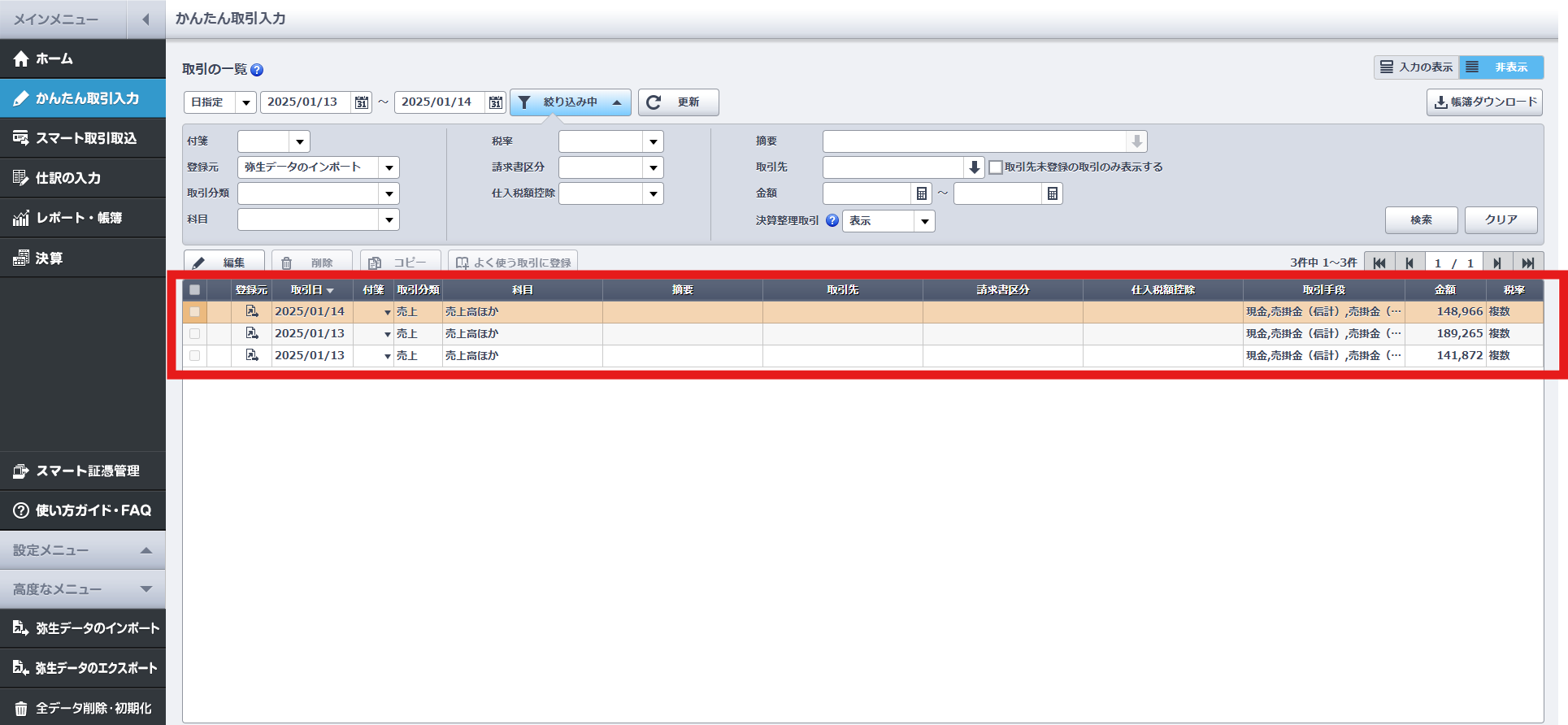
- データをダブルクリック、あるいは[仕訳の入力]を選択すると、詳細を確認することができる。
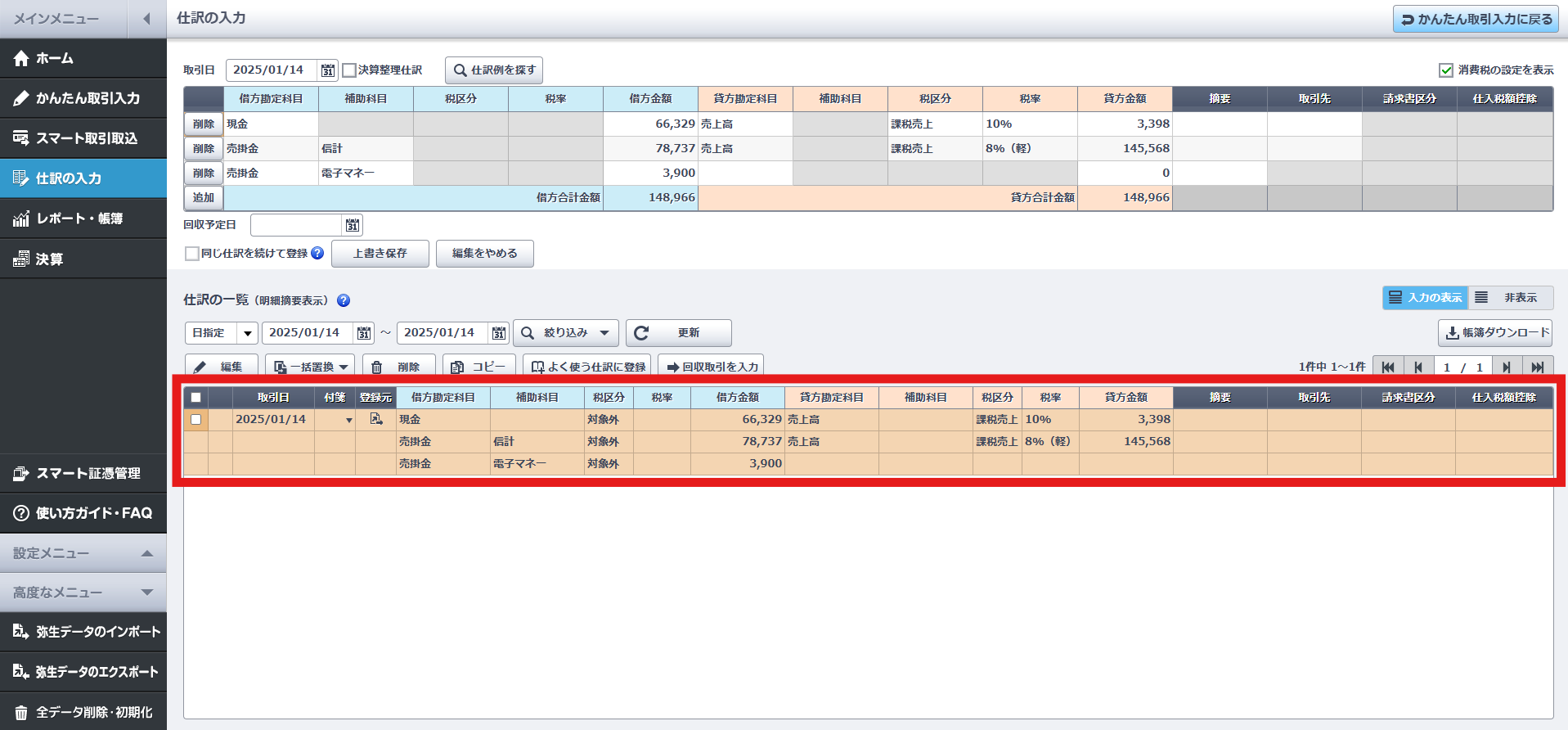
データインポートは取込済みのデータであっても、追加で取込を行います。データをインポートする際は取込済みのデータでないことをご確認ください。また、弥生会計(やよいの青色申告)アプリ上でのデータの閲覧・操作方法の詳細につきましては、 弥生株式会社のサポート部門にお問い合わせください。
デスクトップ版アプリ(弥生会計、やよいの青色申告)
ゼロレポートからデータをエクスポート
- 締め情報画面を開く。
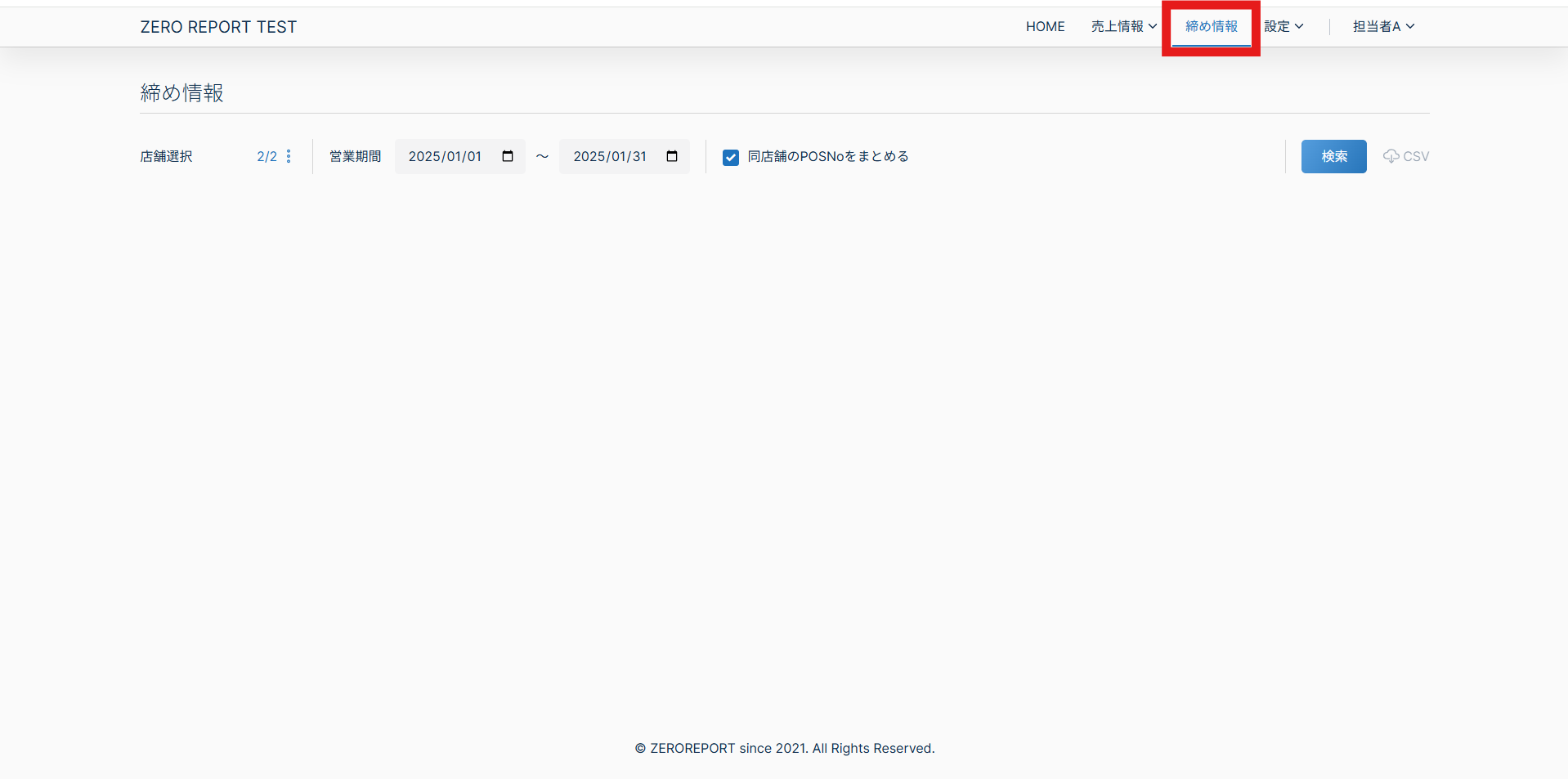
- インポートしたいデータが存在する店舗と期間を選択し、[検索]を実行する。
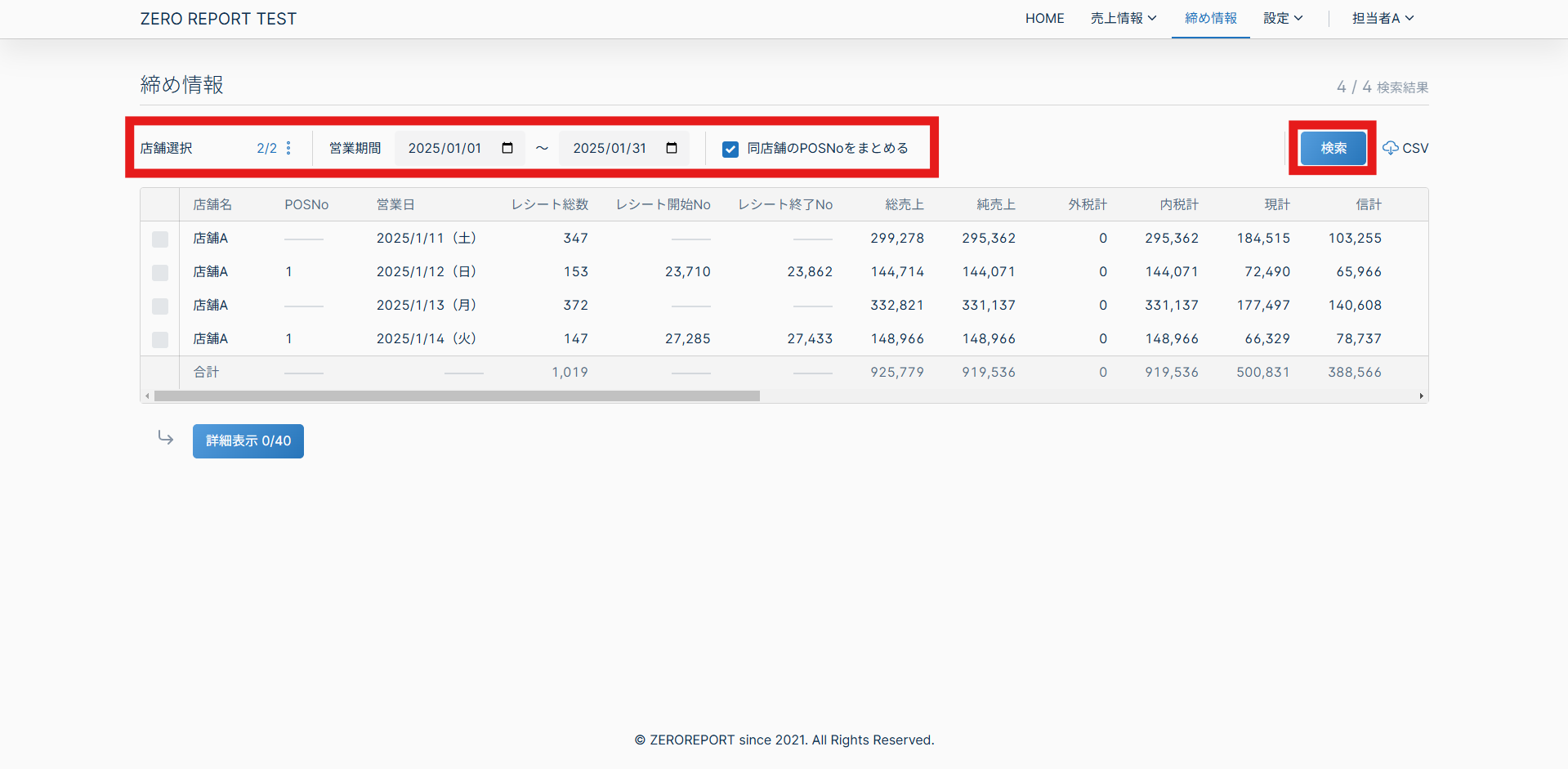
- データを選択(チェックボックスに✓)し、[詳細表示]を選択し、締めデータ詳細を表示する。
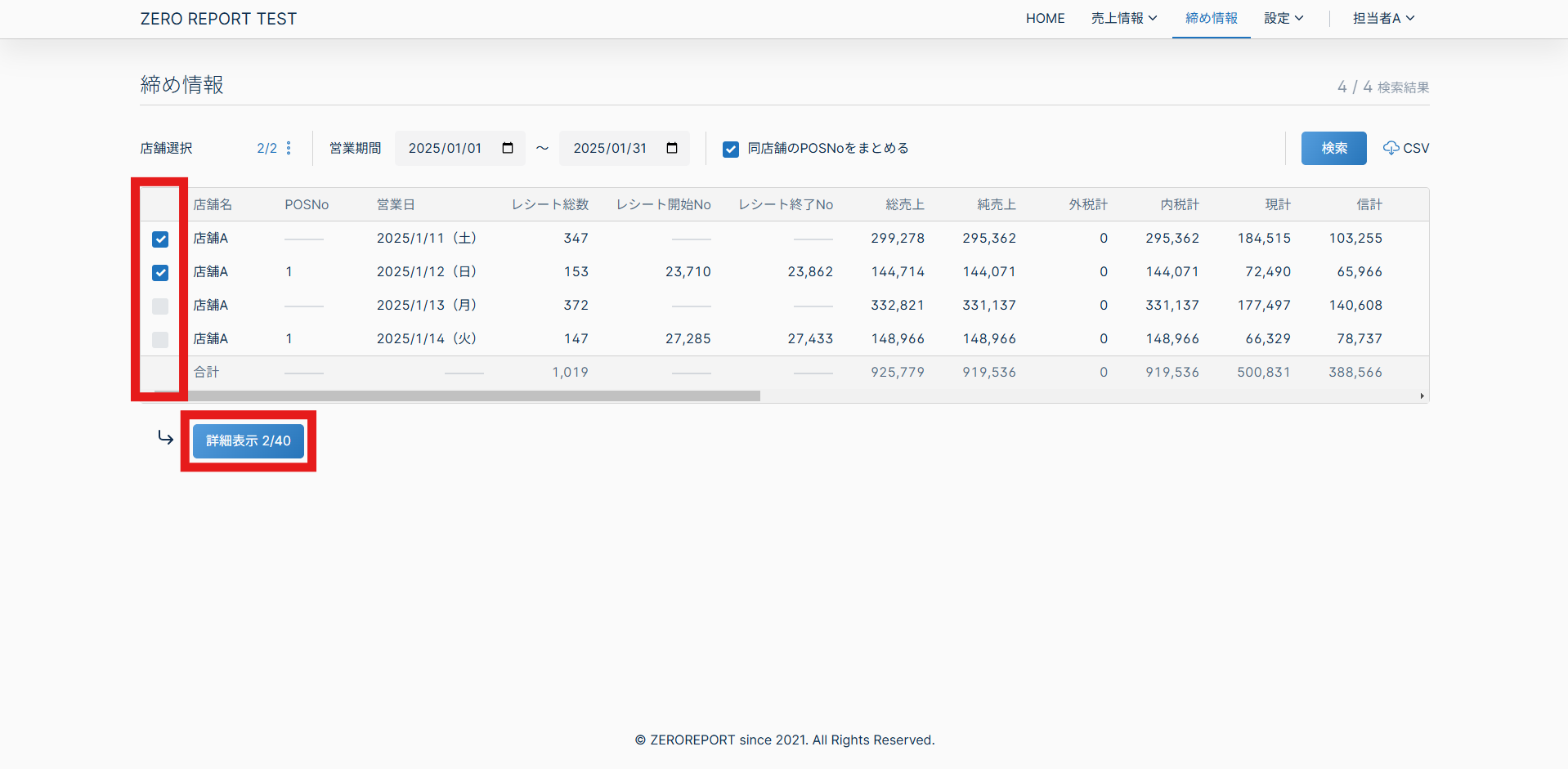
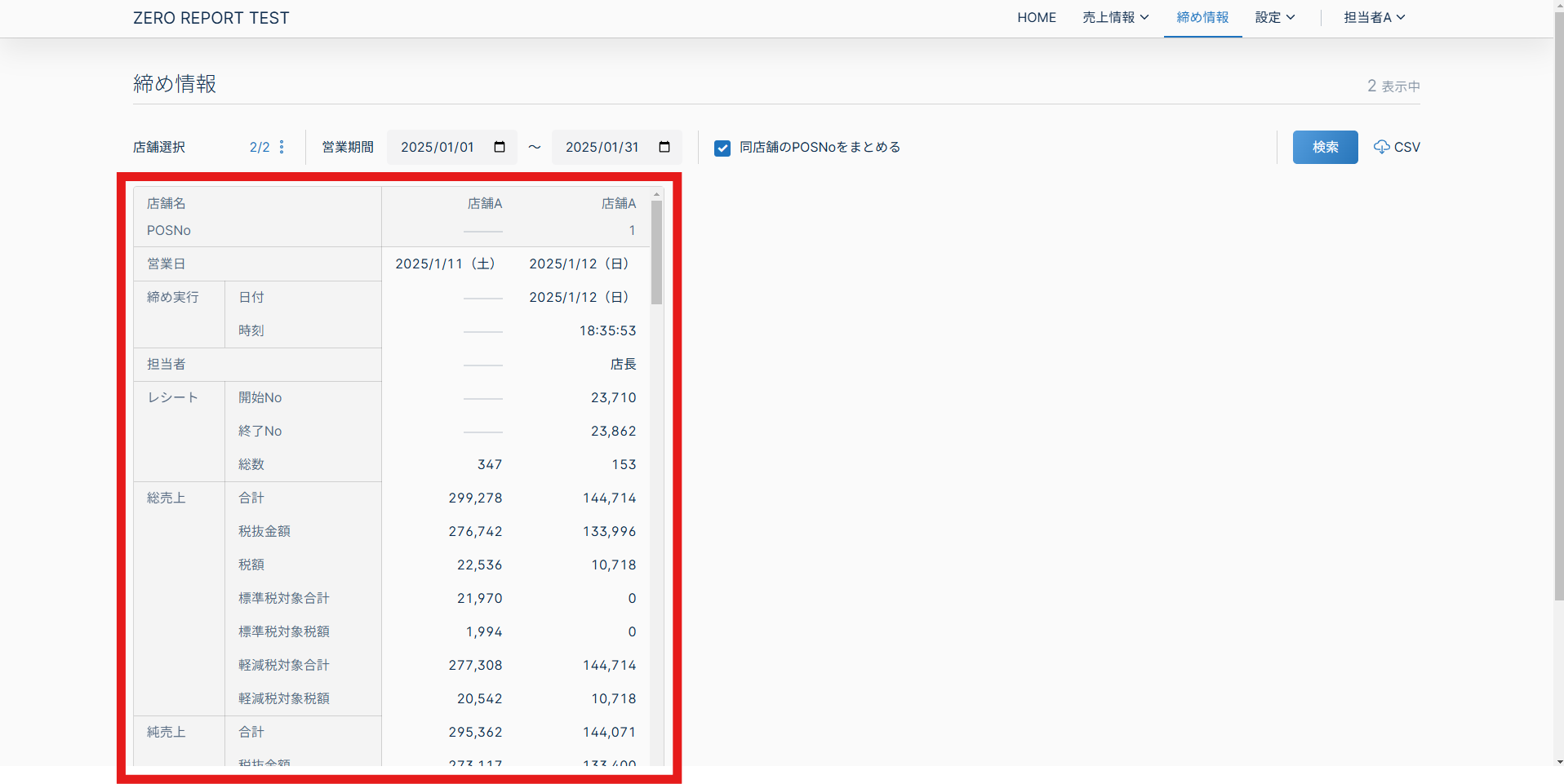
- 締めデータ詳細が表示されている状態で、[CSV]を選択しCSVエクスポートダイアログを表示する。
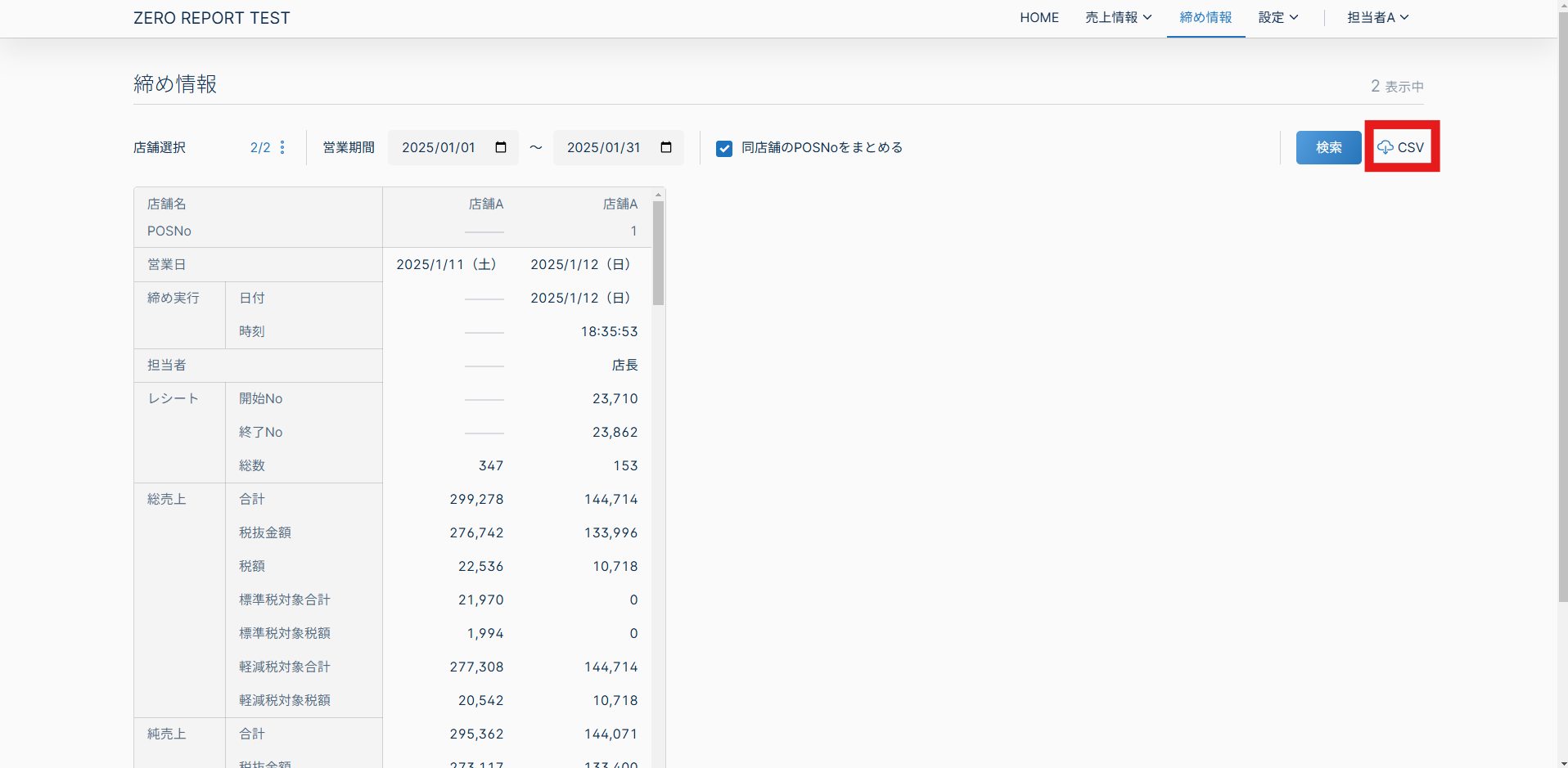
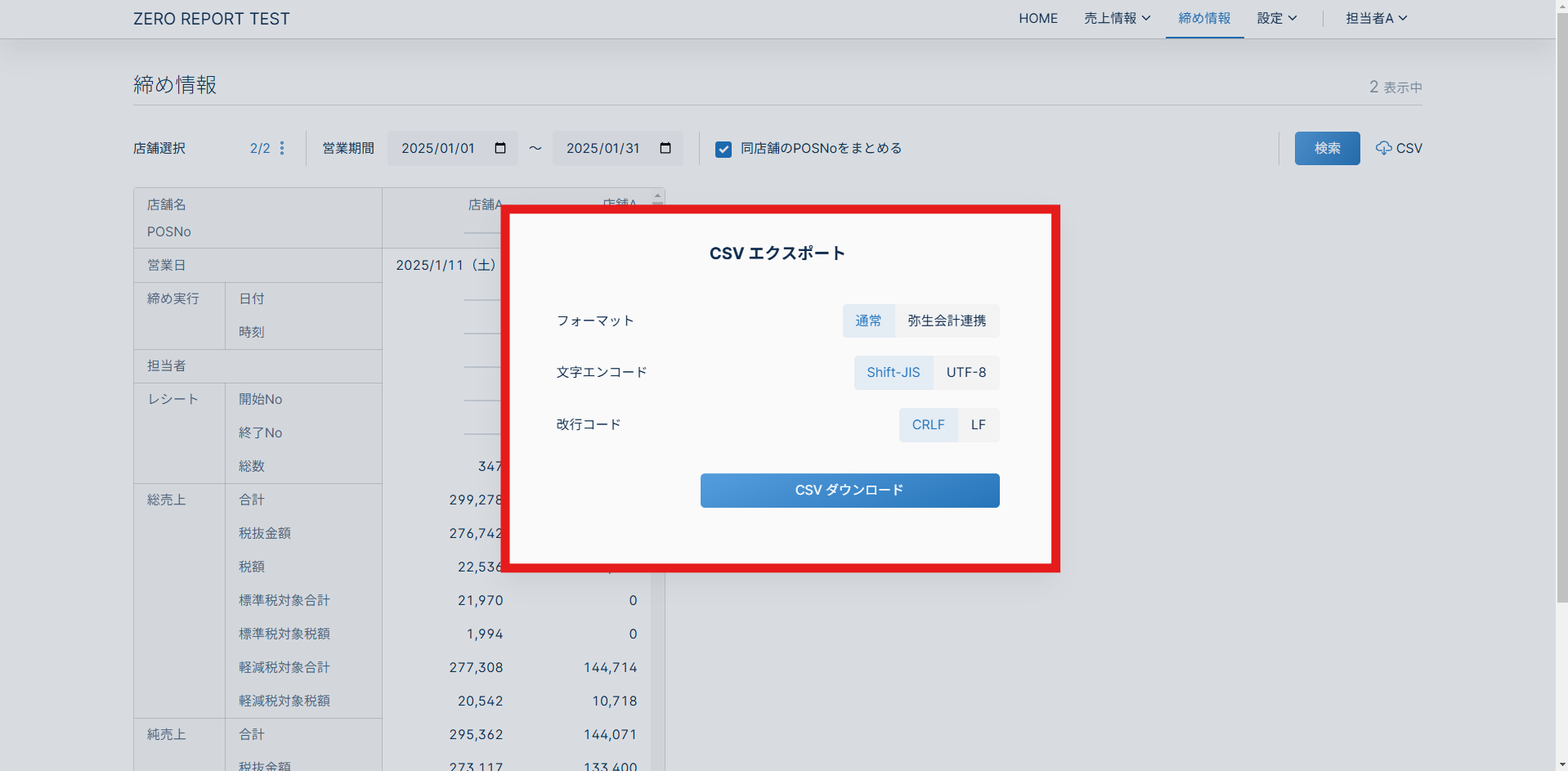
- フォーマットは[弥生会計連携]、アプリは[デスクトップアプリ]を選択し、CSVダウンロードを選択する。
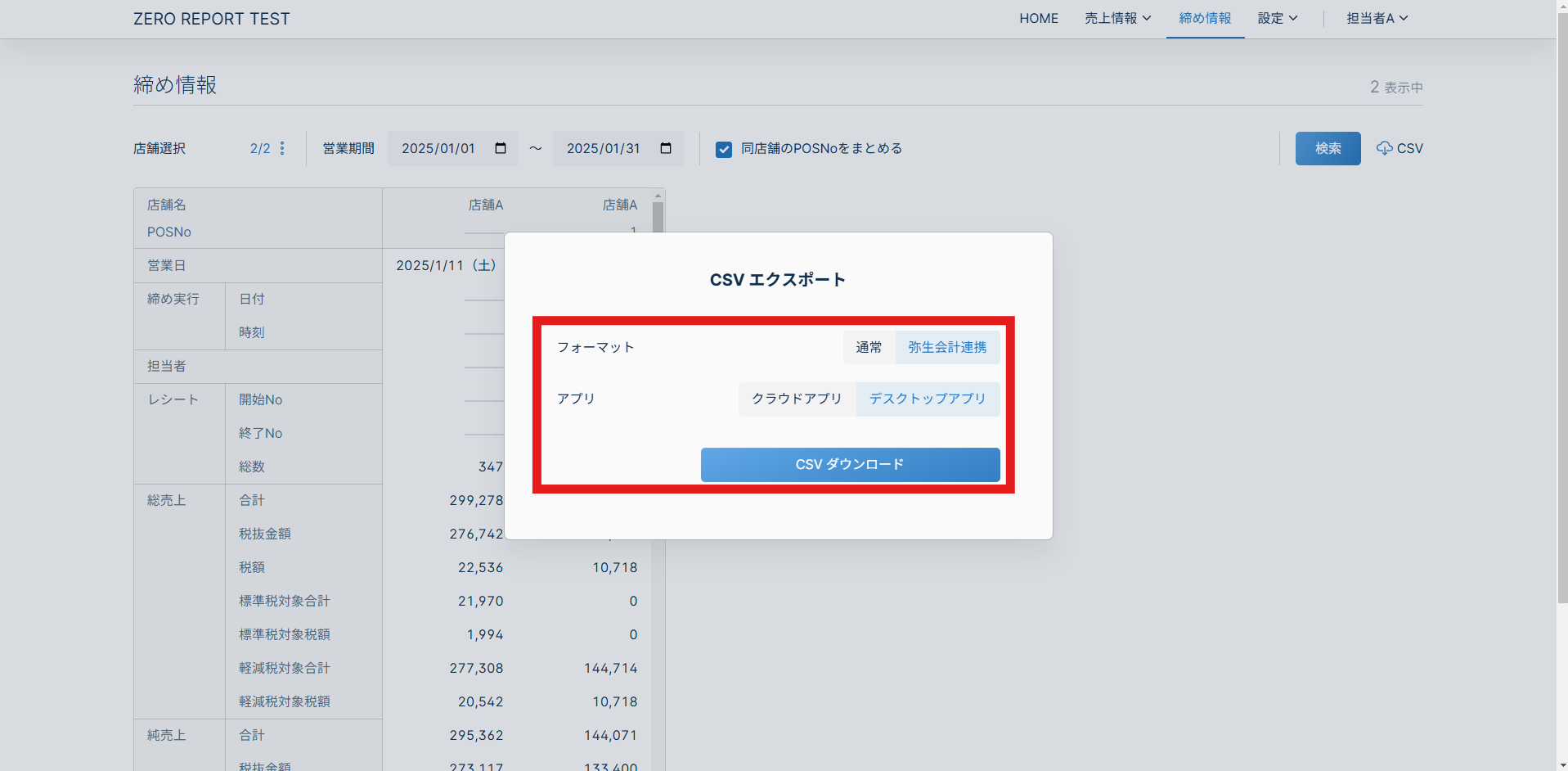
- ファイルがダウンロードされる。
非課税対象商品の売上は現在非対応です。
それが売上に含まれる場合、ファイル出力は実施されません。
弥生会計にデータをインポート
- 弥生会計(やよいの青色申告)デスクトップ版を起動する。
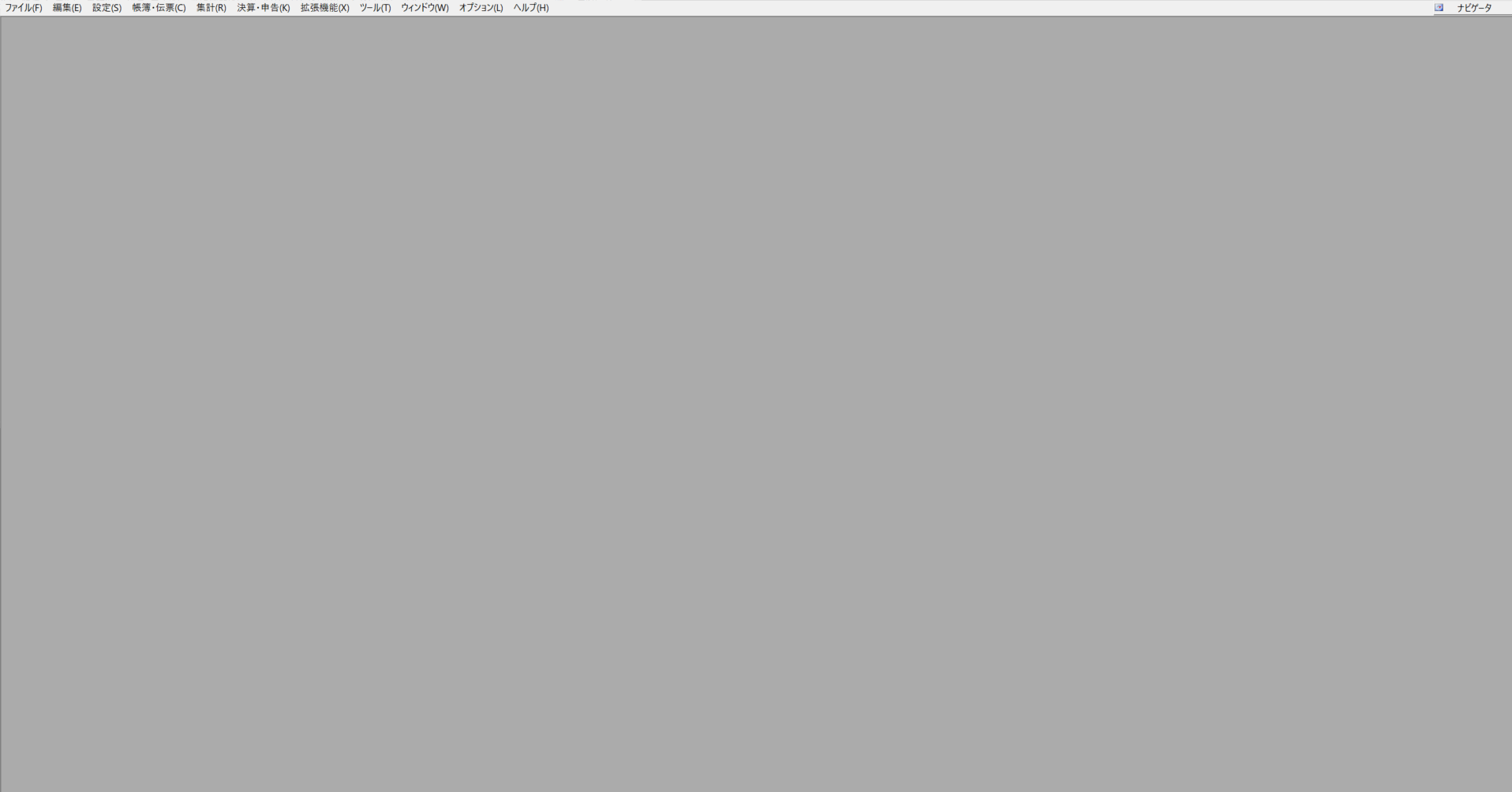
- [帳簿・伝票]-[仕訳日計帳]を選択し。仕訳日記帳を表示する。
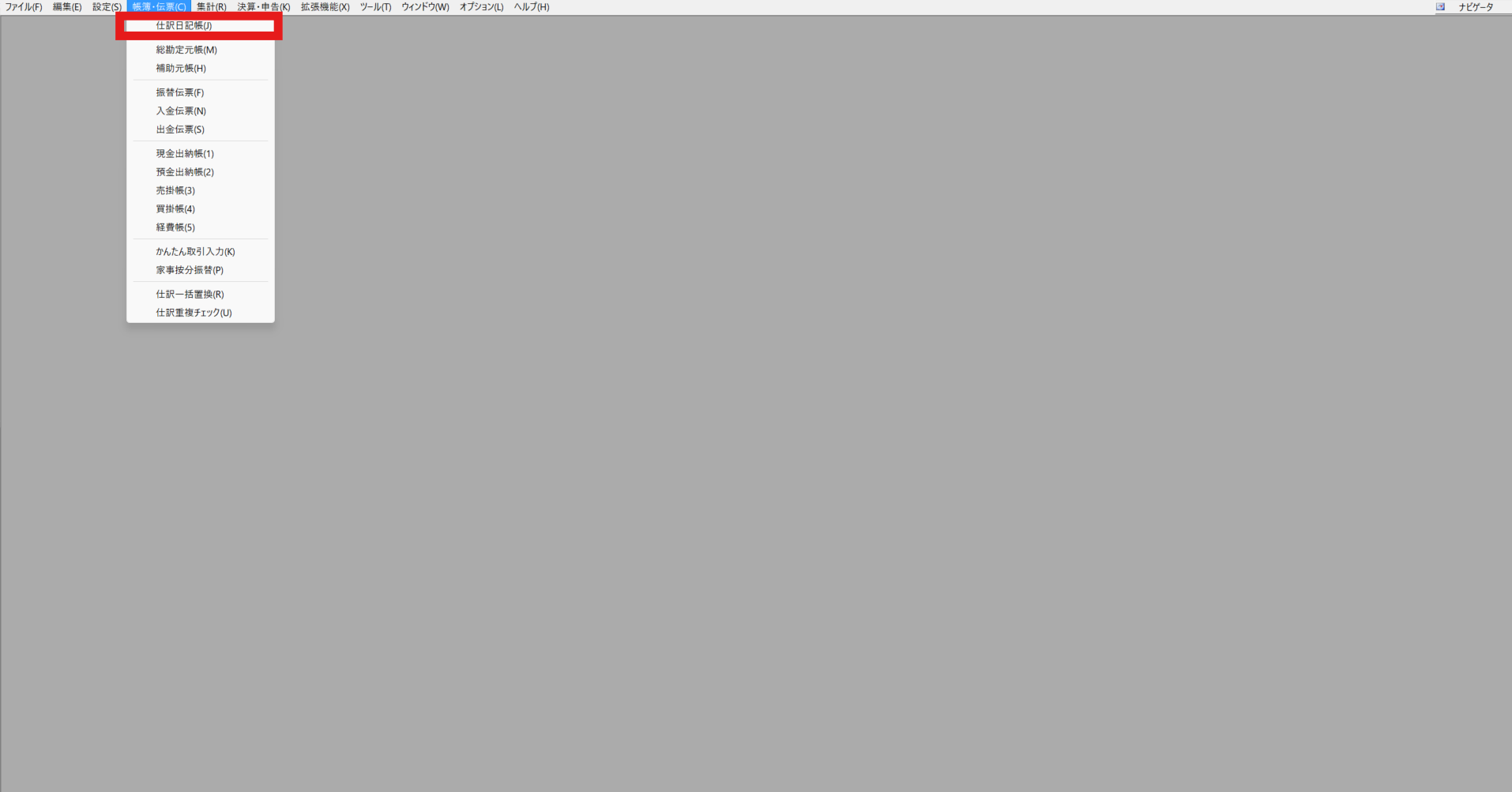
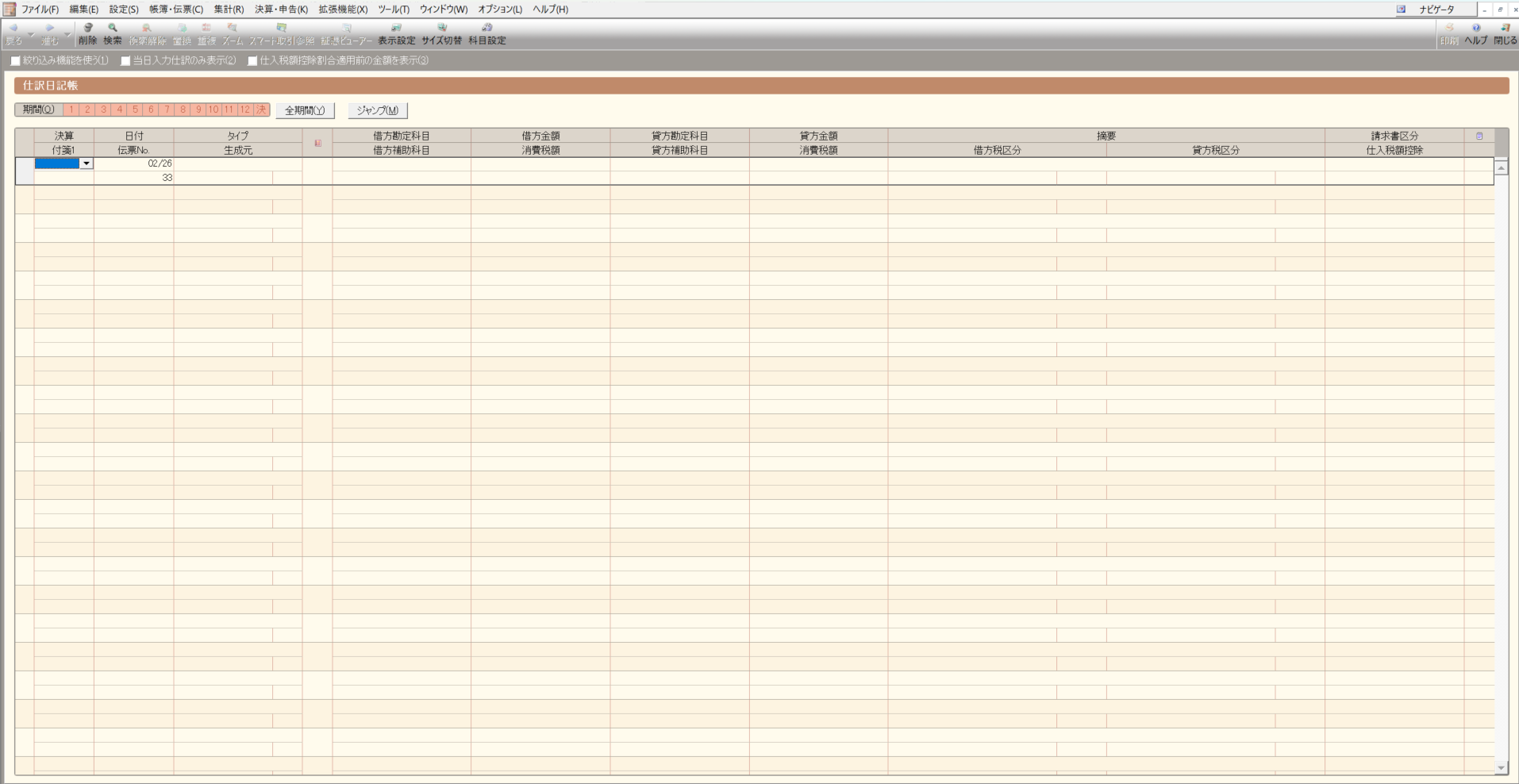
- [ファイル]-[インポート]を選択する。
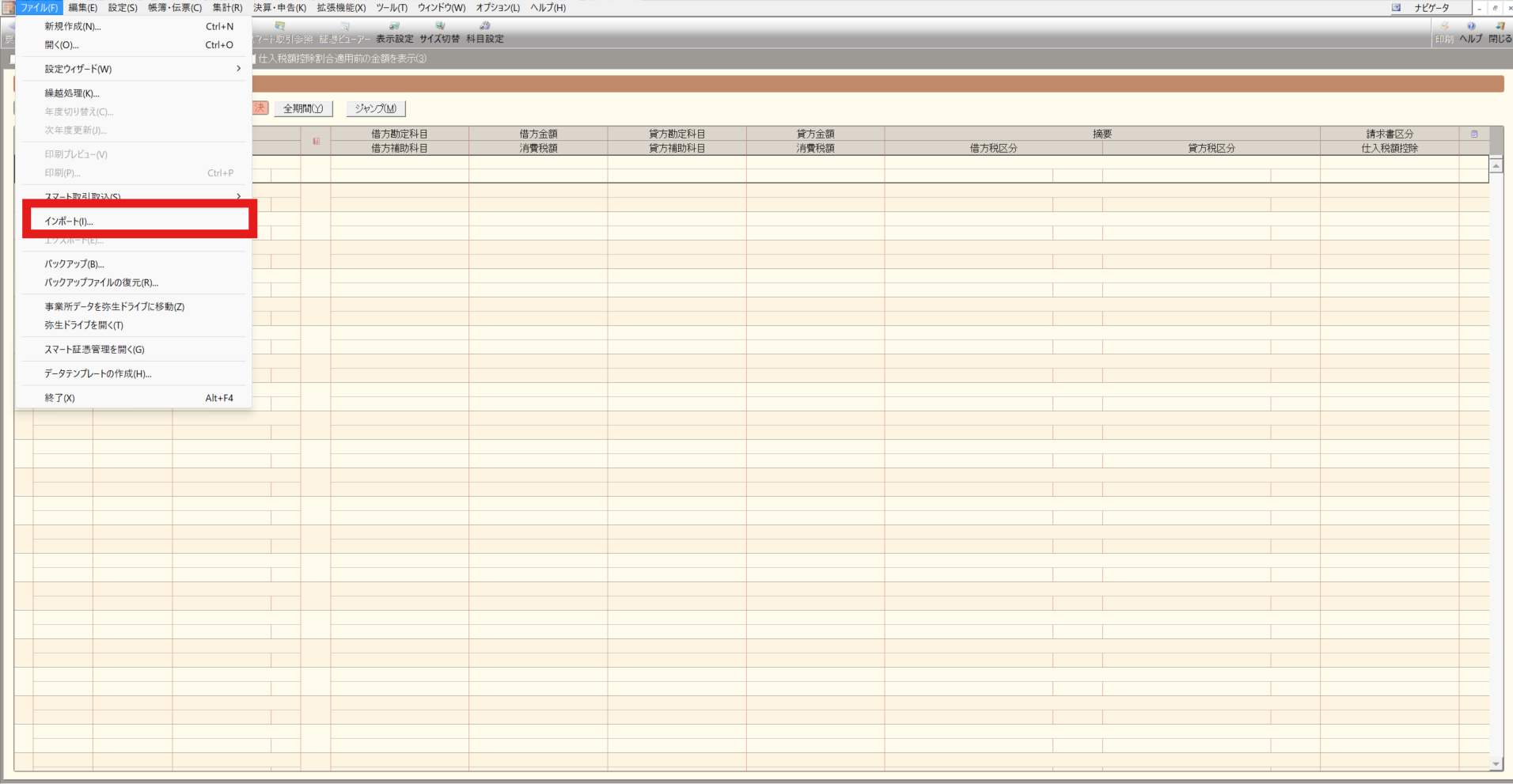
- [参照]を選択し、インポートするファイルを選択する。
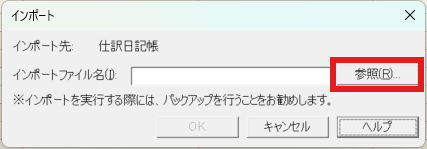
- [OK]を選択します。
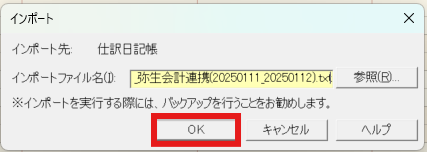
- 科目の登録がない場合、自動で登録されます。[OK]を選択します。
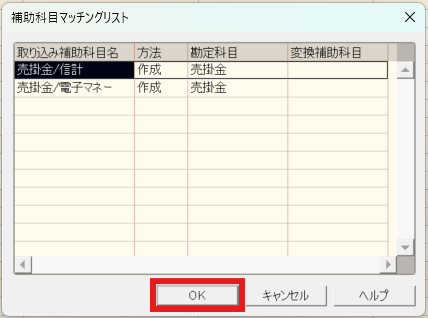
- データがインポートされ、表示されます。
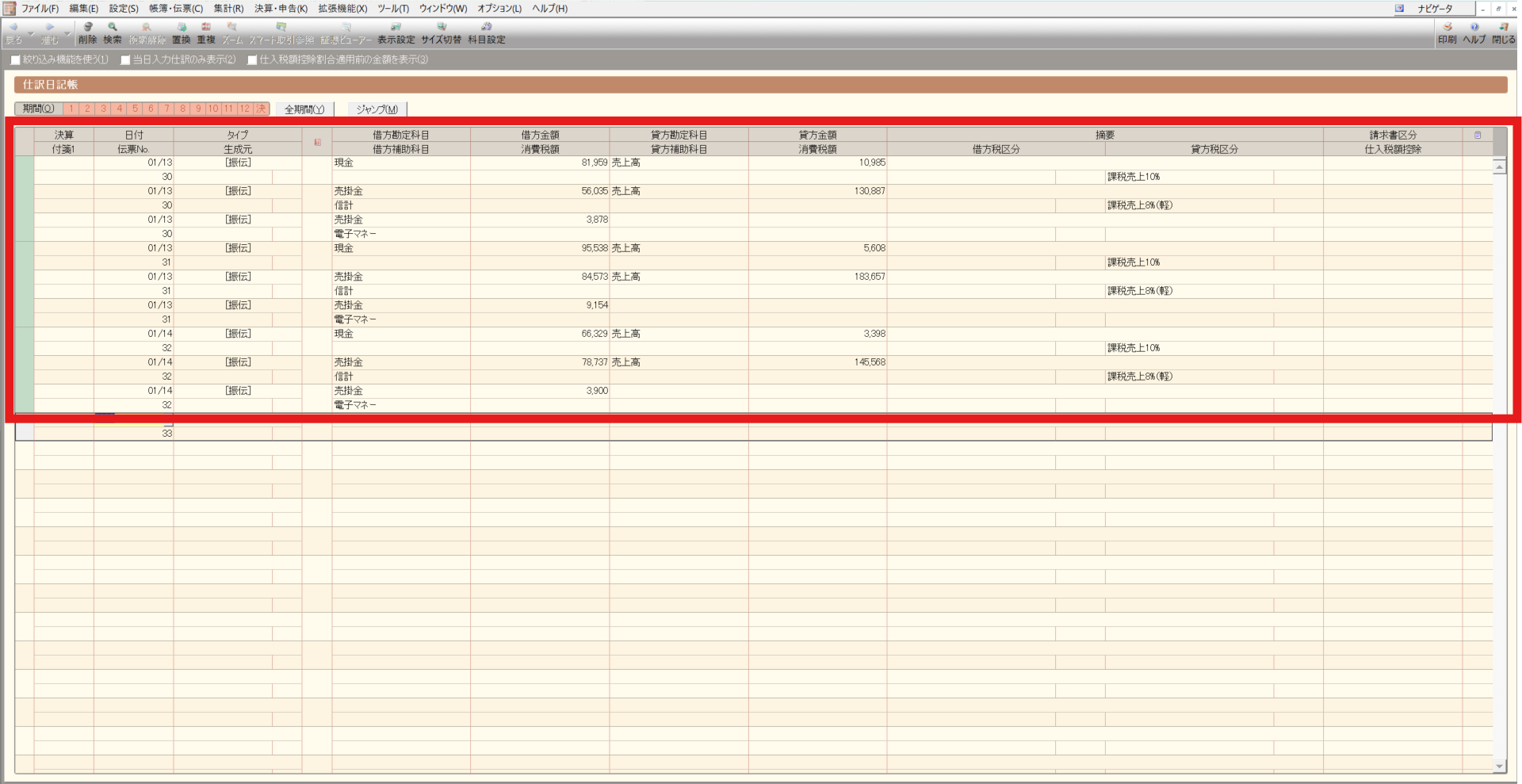
データインポートは取込済みのデータであっても、追加で取込を行います。データをインポートする際は取込済みのデータでないことをご確認ください。また、弥生会計(やよいの青色申告)アプリ上でのデータの閲覧・操作方法の詳細につきましては、 弥生株式会社のサポート部門にお問い合わせください。
